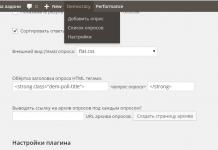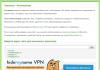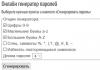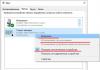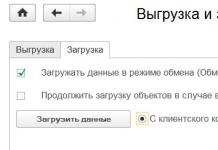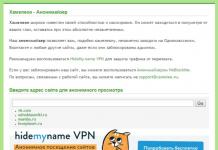Сегодня мы поговорим о том, что такое HDD накопители, какие они бывают, рассмотрим их характеристики. Узнаем какие из них являются лучшими, и какие HDD покупать не стоит.
Жёсткий диск - это накопитель информации, который применяется в компьютерах и ноутбуках, для установки на него операционной системы, драйверов, программ, а также для хранения всевозможных пользовательских файлов.
Конструкция винчестера
HDD - наполовину механическое, наполовину электронное устройство, состоящее из магнитных пластин, считывающих головок, шпинделя(мотора), и платы управления. Шпиндель, на котором закреплены магнитные пластины, раскручивает их до нескольких тысяч об. в минуту. Считается, что чем выше крутящий момент шпинделя, то и скорость его чтения больше. Хотя к немаловажным факторам относятся: время произвольного доступа и плотность записи. HDD отличаются между собой скоростью, объёмом, ну и конечно надёжностью. Этот параметр им гарантирует фирма производитель.
Какие фирмы производители лучше?
Самыми надёжными и быстрыми считаются накопители фирмы Samsung. Фирма Hitachi выпускает тоже очень хорошие диски, но скорость у них меньше. Средним качеством обладают HDD фирмы Western Digital. Получилось так что эта фирма изначально стала выпускать свою продукцию на дешёвых фабриках, не имеющих высококлассного оборудования. Самым низким качеством производства устройств этого типа из известных брендов является некогда лидирующая американская фирма по электронике Seagate. Ну а фирмы Fujitsu и Toshiba сейчас вовсе не могут похвастаться качеством производства жёстких дисков.
Поэтому при выборе покупки HDD лучше выбрать либо Samsung, либо Hitachi. Они отличаются своими габаритами. На компьютеры устанавливаются HDD имеющие ширину диска 3,5 (дюйма), а на ноутбуки 2,5 (дюйма).  Скорость винчестера системного блока компьютера составляет более 7000 об.мин., но в продаже попадаются HDD с производительностью не выше 5500 об.мин. Такие низкооборотные экземпляры покупать не стоит. А вот накопители ноутбуков с частотой вращения 5400 об.мин. работают гораздо тише и не так греются.
Скорость винчестера системного блока компьютера составляет более 7000 об.мин., но в продаже попадаются HDD с производительностью не выше 5500 об.мин. Такие низкооборотные экземпляры покупать не стоит. А вот накопители ноутбуков с частотой вращения 5400 об.мин. работают гораздо тише и не так греются.
Буфером у жёсткого диска называется кеш память, и служит для его ускорения. Она колеблется от 32 до 128 Мб. Хотя 32 Мб. будет и так достаточно для его нормальной работы. Скорость чтения и записи является одним из важнейших параметров, который очень сильно влияет на рабочую производительность устройства.
Скорость обмена информацией
Хорошим показателем для HDD принято считать скорость чтения 110 - 140 мб/с. Не следует покупать HDD со скоростью не превышающей 100 мб/с. Время произвольного доступа является вторым важным показателем производительности винчестера, после чтения и записи. Считается, что чем этот параметр меньше, тем лучше качество устройства. В основном он влияет на копирование и чтение маленьких файлов. Довольно неплохо, если время доступа HDD составляет 13 - 14 м.с. Носители данного типа бывают с двумя видами разъёмов. Это SATA 2 (более ранний) и SATA 3. Эти разъёмы совместимы между собой, поэтому это никак не отражается на работе накопителей и их скорости. За последние десять лет жёсткие диски совершенно не изменились. Поэтому и цена на них осталась примерно на том же уровне.
WindowsTune.ru
Что такое HDD в компьютере?

В различных программах, мониторящих работу компьютера, можно встретить такое обозначение, как HDD. На корпусах большинства компьютеров присутствует периодически мигающая лампочка с такой же подписью. Что же означает эта аббревиатура?
Жесткий диск
HDD, он же Hard Disk Drive– это ни что иное как жесткий диск. Мигающая лампочка, между прочим, мигает ведь не просто так – по ней Вы всегда можете определить, работает ли жесткий диск вообще, или система к нему не обращается (тогда она просто висит, но причин у этого может быть много, а так Вы знаете более глубокие симптомы – это если лампочка не горит вообще). Если лампочка горит постоянно, это свидетельствует о чрезмерной нагрузке компьютера – Вы это заметите по его сильно упавшему быстродействию. В такой ситуации советуем просто закрыть некоторые программы – тогда количество обращений к жесткому диску уменьшится, а производительность работающих программ возрастет.
AskPoint.org
hdd что такое?

HDD, жёсткий диск, винчестер… Все эти слова обозначают один и тот же компонент современного персонального компьютера, без которого его невозможно представить.
Раньше вся информация на компьютерах, которые в то время назывались вычислительными машинами, хранилась на устройствах, называемых перфолентами. Что из себя представляет перфолента? По сути, это кусок бумаги из картона, в которой сделаны специальные дырки. Но это «каменный век» компьютеров. Следующим этапом в развитии персональных компьютеров стала технология, называемая магнитная запись. Именно этот принцип и лежит в основе технологий функционирования современных винчестеров. Главное отличие жёстких дисков прошлого от современных моделей для рядовых пользователей - это объём информации, который можно записать на один носитель. Если раньше этот объём измерялся лишь килобайтами, то сегодня мы имеем дело с терабайтами. Увеличение объёма хранимой информации - это одно из главных достижений нынешних HDD.
Зачем и для чего нужен HDD?
Зачем нужен жёсткий диск (HDD) и как он используется непосредственно самой операционной системой компьютера? Как правило, любой компьютер хранит в себе ту либо иную информацию, а жёсткий диск - это то самое устройство, на котором информация и хранится. Сегодня это весьма важная функция для любого компьютера (хранение информации на цифровом носителе), поскольку без жёсткого диска нам, пользователям персональных компьютеров, пришлось бы иметь постоянный доступ в интернет или локальную сеть, а компьютеры без таких возможностей потеряли бы значительную долю своего функционала.
Говоря более «научным языком», винчестер - это запоминающий компонент любого ПК. Главная задача этого компонента - хранить информацию на протяжении длительного времени. Жёсткий диск, в отличие от «оперативки» компьютера (оперативной памяти), не является памятью, называемой энергозависимой. Что это значит? Представим, что вы работали на компьютера с каким-либо документом, сохранили его, а потом компьютер, естественно, выключили. Если бы память HDD была энергозависимой, то вся сохранённая вами информация была бы безвозвратно утеряна. Почему? Всё дело в том, что для нормальной работы энергозависимой памяти требуется постоянно включённое электропитание. Именно по такому принципу работает оперативная память компьютера, а вот память на жёстких дисках - нет, поскольку она не энергозависимая. По этой же причине этот тип памяти - самый лучший для хранения любой информации, будь то документы, фотографии, видеозаписи и т. п. Кстати, операционная система, как правило, устанавливается именно на жёсткий диск в специально предназначенный для этого раздел. Конечно, всё вышеперечисленное совершенно не означает, что на этом типе устройств информация хранится на протяжении десятилетий, наоборот, его нужно периодически «чистить», то есть удалять ненужную и лишнюю информацию.
Что означают термины HDD, винчестер и жёсткий диск?
Что же означает HDD? Ответ звучит так: HDD - это накопитель на жёстких дисках, использующий магнитный принцип работы. Аббревиатура с английского языка (hard disk drive) переводится как жёсткий диск. В эту аббревиатуру можно добавить и слово magnetic, что означает магнитный.
Кстати, а почему именно жёсткий? Что такое жёсткий диск компьютера? Почему не мягкий? Здесь тоже нет никаких секретов. Всё дело в том, что внутри этого типа устройств находятся специальные пластины. Пластины твёрдые, собственно, в этом и состоит объяснение этого названия. Разве что, можно сказать пару слов про дискеты, появившиеся примерно в то же время, что и винчестеры. Так вот эти дискеты, а именно их магнитные диски, были мягкие. Так что всё логично и закономерно.
Что касается слова винчестер, то здесь всё несколько сложнее. Причина появления этого названия - как ни странно, переплетается с обозначением самой настоящей винтовки. В 1973 году мир увидел модель HDD 3340, имевшей инженерное обозначение 30-30 (Два модуля по 30 мб). Это обозначение перекликалось с названием патронов 30-30 Winchester. Всё просто.
Как же выглядят эти устройства внутри персонального компьютера?

Сейчас самые популярные модели HDD имеют размеры в 2.5 или 3.5 дюйма. Последние используются в обычных ПК, а форм-фактор 2.5 дюйма предназначен для ноутбуков и переносных версий устройств.
Первое, что стоит сказать, так это то, что в мире компьютерных технологий всё совершенствуется, причём достаточно быстро, и ситуация с нашим типом устройств - не исключение. Как выглядит жёсткий диск на компьютере сегодня? Сейчас самые популярные модели HDD имеют размеры в 2.5 или 3.5 дюйма. Последние используются в обычных ПК, а форм-фактор 2.5 дюйма предназначен для ноутбуков и переносных версий устройств. В старых ПК можно встретить и диски с другими размерами, однако они являются устаревшими и в современных компьютерах обычно не используются. Какие размеры уже устарели? По большому счёт - все, кроме вышеперечисленных. Раньше HDD имели формат в 8 и 5.25 дюймов.
Объём памяти современных винчестеров.
Для большинства пользователей размер памяти выглядит ключевым показателем в выборе наиболее подходящей модели для использования. Говоря о компьютерах по-русски, можно сказать прямо - всем плевать на все технические характеристики (шум, скорость работы) кроме одной. Как вы уже догадались, это именно объём информации, который можно уместить на диске. Неважно что жёсткий диск может работать шумно и медленно, главное - сколько на него «влезет». Вот что волнует абсолютное большинство пользователей. Тем более, что многие другие характеристики в глазах обывателей выглядят не столь значимо, а вот количество свободного места - основной показатель. Конечно, бывают пользователи, которые обращают внимание на показатели шума, энергопотребления и другие второстепенные характеристики любого винчестера, однако они - в меньшинстве.
Вообще, при выборе памяти для своего компьютера стоит помнить про одну хитрость производителей. Указывая объём памяти устройства, они округляют все значения, поэтому реальный объём памяти окажется немного меньше, чем указано на упаковке. Всё дело в том, что производители округляют показатели таким образом, что в одном килобайте оказывается 1000 байт, а не 1024. Отсюда и «погрешность». Можно ли с этим как-то бороться? По большому счёту нет, но это можно использовать, а как это сделать мы рассказываем по-русски: попробуйте использовать этот факт (округление в пользу производителя) в свою пользу: поторгуйтесь с продавцом, указывая на меньший объём реальной памяти жёсткого диска вместо заявленного. А вдруг получится сэкономить? Купите себе печеньку)
Сегодня мы поговорим о том, что такое HDD накопители, какие они бывают, рассмотрим их характеристики. Узнаем какие из них являются лучшими, и какие HDD покупать не стоит.
Жёсткий диск — это накопитель информации, который применяется в компьютерах и ноутбуках, для установки на него операционной системы, драйверов, программ, а также для хранения всевозможных пользовательских файлов.
HDD — наполовину механическое, наполовину электронное устройство, состоящее из магнитных пластин, считывающих головок, шпинделя(мотора), и платы управления. Шпиндель, на котором закреплены магнитные пластины, раскручивает их до нескольких тысяч об. в минуту.  Считается, что чем выше крутящий момент шпинделя, то и скорость его чтения больше. Хотя к немаловажным факторам относятся: время произвольного доступа и плотность записи. HDD отличаются между собой скоростью, объёмом, ну и конечно надёжностью. Этот параметр им гарантирует фирма производитель.
Считается, что чем выше крутящий момент шпинделя, то и скорость его чтения больше. Хотя к немаловажным факторам относятся: время произвольного доступа и плотность записи. HDD отличаются между собой скоростью, объёмом, ну и конечно надёжностью. Этот параметр им гарантирует фирма производитель.
Какие фирмы производители лучше?
Самыми надёжными и быстрыми считаются накопители фирмы Samsung. Фирма Hitachi выпускает тоже очень хорошие диски, но скорость у них меньше. Средним качеством обладают HDD фирмы Western Digital. Получилось так что эта фирма изначально стала выпускать свою продукцию на дешёвых фабриках, не имеющих высококлассного оборудования. Самым низким качеством производства устройств этого типа из известных брендов является некогда лидирующая американская фирма по электронике Seagate. Ну а фирмы Fujitsu и Toshiba сейчас вовсе не могут похвастаться качеством производства жёстких дисков.
Поэтому при выборе покупки HDD лучше выбрать либо Samsung, либо Hitachi. Они отличаются своими габаритами. На компьютеры устанавливаются HDD имеющие ширину диска 3,5 (дюйма), а на ноутбуки 2,5 (дюйма).  Скорость винчестера системного блока компьютера составляет более 7000 об.мин., но в продаже попадаются HDD с производительностью не выше 5500 об.мин. Такие низкооборотные экземпляры покупать не стоит. А вот накопители ноутбуков с частотой вращения 5400 об.мин. работают гораздо тише и не так греются.
Скорость винчестера системного блока компьютера составляет более 7000 об.мин., но в продаже попадаются HDD с производительностью не выше 5500 об.мин. Такие низкооборотные экземпляры покупать не стоит. А вот накопители ноутбуков с частотой вращения 5400 об.мин. работают гораздо тише и не так греются.
Буфером у жёсткого диска называется кеш память, и служит для его ускорения. Она колеблется от 32 до 128 Мб. Хотя 32 Мб. будет и так достаточно для его нормальной работы. Скорость чтения и записи является одним из важнейших параметров, который очень сильно влияет на рабочую производительность устройства.
Скорость обмена информацией
 Хорошим показателем для HDD принято считать скорость чтения 110 — 140 мб/с. Не следует покупать HDD со скоростью не превышающей 100 мб/с. Время произвольного доступа является вторым важным показателем производительности винчестера, после чтения и записи. Считается, что чем этот параметр меньше, тем лучше качество устройства. В основном он влияет на копирование и чтение маленьких файлов. Довольно неплохо, если время доступа HDD составляет 13 — 14 м.с. Носители данного типа бывают с двумя видами разъёмов. Это SATA 2 (более ранний) и SATA 3. Эти разъёмы совместимы между собой, поэтому это никак не отражается на работе накопителей и их скорости. За последние десять лет жёсткие диски совершенно не изменились. Поэтому и цена на них осталась примерно на том же уровне.
Хорошим показателем для HDD принято считать скорость чтения 110 — 140 мб/с. Не следует покупать HDD со скоростью не превышающей 100 мб/с. Время произвольного доступа является вторым важным показателем производительности винчестера, после чтения и записи. Считается, что чем этот параметр меньше, тем лучше качество устройства. В основном он влияет на копирование и чтение маленьких файлов. Довольно неплохо, если время доступа HDD составляет 13 — 14 м.с. Носители данного типа бывают с двумя видами разъёмов. Это SATA 2 (более ранний) и SATA 3. Эти разъёмы совместимы между собой, поэтому это никак не отражается на работе накопителей и их скорости. За последние десять лет жёсткие диски совершенно не изменились. Поэтому и цена на них осталась примерно на том же уровне.
I nternal hdd что это
Жесткий диск — Hard Disk Drive , сокращенно hdd, одна из самых важных, самых дорогих и самых сложных составляющих современного компьютера. HDD предназначен для долговременного хранения больших объемов информации, которые использует ПК, файлов операционной системы и программ. Именно с винчестера, или как его называют компьютерщики «винта» происходит загрузка операционной системы. Если диск выходит из строя, приходится тратить большие деньги на покупку нового винчестера. Но самое главное, будет потеряна вся информация, если заранее не была создана резервная копия.
Жесткие диски бывают:
— внешние — External HDD;
— внутренние — Internal HDD.
Особенности выбора internal hdd.
Внутри корпуса системного блока находится internal hdd что это такое и на что обратить внимание при покупке. Жесткие диски предназначены для хранения информации и загрузки операционной системы. К винчестерам, обеспечивающим надежную и оперативную работу операционной системы, предъявляются повышенные требования. К internal hdd, главной задачей которого является хранение и обработка информации, требования совсем другие.
Проблему выбора решает возможность в современных ПК устанавливать несколько винчестеров, каждый из которых выполняет свои задачи.
Внутренние internal hdd выпускаются для персонального компьютера и для ноутбука. Отличаются они размерами:
— 3,55 дюйма для ПК;
— 2,5 дюйма – для ноутбука.
Параметры жестких дисков.
Необходимость приобретения нового устройства возникает в двух случаях:не хватает емкости рабочего винчестера для нормальной работы компьютера или старый диск вышел из строя.
Винчестер — один из самых ненадежных узлов ПК, так как сочетает в себе сложную механическую часть и электронные платы. К тому же механика не выносит физического воздействия: вибрации, тряски, ударов. Как узнать, что винчестер не в порядке? Если есть проблемы с устройством, компьютер может перезагружаться в любое время, зависать при работе, выключаться.
Что лучше делать: купить новый винчестер или отремонтировать старый? Ответ однозначен: легче и дешевле приобрести новый internal hdd. Эти устройства в редких случаях подвергается ремонту.
При выборе винчестера необходимо учитывать три основных параметра:
1. Тип интерфейса.
Ваш диск должен быть полностью совместим с материнской платой. Есть разные варианты интерфейсов: SCSI, SATA, IDE и SAS. IDE подключение годится только на старых компьютерах.В настоящее время чаще всего используют разные версии SATA. Современные интерфейсы для подключения накопителей позволяют работать работать с файлами значительной быстрее.
2. Быстродействие.
На быстродействие диска влияет скорость вращения шпинделя. Существуют стандартные скорости вращения: от 5400 до 7200 оборотов в минуту. Как правильно сделать выбор? Для хранения данных хватит 5400 об/мин, при необходимости устанавливать системы и программы необходимо выбрать винт, с параметрами -7200 об/мин. «Зеленые» диски, имеющие 5400 оборотов в минуту, отличаются низким потреблением энергии и тихой работой. Большее количество оборотов обеспечивает большую скорость чтения и записи.
Есть модели, которые имеют скорость от 10000 до 15000 об/мин. Используются исключительно для серверов и в профессиональных целях.
Буфер промежуточной памяти – кэш, также влияет на быстродействие internal hdd. Значения кэш бывают от 8 до 64 МБ. Чем больше размер кэш – тем быстрее винт:
— 8 Мб достаточно для 500 – 750 Гб;
— 16 Мб – для 1 Тб.
3. Емкость.
Емкость hdd измеряется количеством информационного объема, который помещается на устройстве. Первые internal hdd имели объем всего 60 Мб. Самая маленькая емкость винчестеров сегодня — 160 Гб. Современные устройства чаще всего имеют диапазоны значений от 200 до 500 Гб. Величина некоторых устройств может доходить до 3 Тб.
При выборе ориентируйтесь на свои потребности и финансовые возможности: чем выше емкость, тем больше информации поместится, но и цена при этом значительно увеличивается.
Последних два параметра достаточно сложно совместить на одном устройстве. Поэтому, условно диски делятся на:
— универсальные;
— емкие;
— быстрые.
При выборе internal hdd необходимо определиться с функциональными задачами. Если в компьютере один жесткий диск, то лучше выбирать универсальные модели, которые изготавливаются с оптимальным соотношением скорости и емкости. Быстрый винчестер используют в качестве системного диска. Для хранения большого объема информации выбирают емкие диски. Если выбор сделан правильно, вся система будет работать сбалансировано и без сбоев.
Преимущества и недостатки разных типов internal hdd.
Универсальные имеют достаточную высокую степень надежности, и не имеют серьезных недостатков. Быстрые винчестеры, кроме быстродействия, также отличаются высокой надежностью. К недостаткам можно отнести быстрый нагрев и шумность.
Емкие internal hdd считаются самыми ненадежными Особенно модели, емкость которых превышает 1 Тб. Достоинства таких винчестеров – пониженная шумность, низкое энергопотребление и умеренный нагрев.
Особенности выбора hdd для ноутбука.
Для ноутбуков не нужны быстрые или емкие internal hdd. Лучше всего выбрать универсальный жесткий диск со сбалансированными характеристиками.
Основные отличия internal hdd для ноутбука:
1. Устройства имеют меньшие размеры и более компактны.
2. Винчестеры устанавливаются со скоростью вращения шпинделя от 4200 до 5400 оборотов в минуту, что обеспечивает невысокое энергопотребление.
3. Емкость hdd в ноутбуках не более 200 Гб.
Как установить внутренний жесткий диск в ноутбуке
Заменить винчестер в ноутбуке можно самостоятельно. Обычно это не вызывает никаких затруднений. Главное условие – осторожность. Во всех ноутбуках internal hdd расположен в металлической раме внутри корпуса. Новый винчестер вставляется в ту же раму.
Обязательное условие при замене – проверить совместимость нового внутреннего устройства с материнской платой ноутбука. Если у вновь приобретенного винчестера несоответствующий разъем, то его невозможно будет установить. Поэтому, перед покупкой изучите инструкции, уточните технические параметры, определите тип интерфейса. Чаще всего для подключения hdd используются интерфейсы SATA и IDE, отличающиеся шириной шлейфа и разъема.
В настоящее время internal hdd, которые устанавливаются в ноутбуки по производительности и скорости практически не проигрывают жестким дискам в ПК. Тем более, что скорость доступа к информации всегда можно повысить, подключив дополнительно внешний накопитель.
Производители.
Сегодня лидируют пять основных торговых марки: : Seagate, Western Digital, Toshiba, Hitachi, Samsung.
Есть, конечно, и модели других торговых марок. Но, как правило, это лицензированные «повторы» уже хорошо известных моделей.
Определить лучшую марку совсем не просто, как и сказать какой винчестер прослужит дольше. В основном все накопители вполне надежны и имеют практически одинаковые характеристики. А самыми надежными фирмами все-таки считаются Seagate и Western Digital.
Сделать правильный выбор помогут отзывы на различных форумах. Наберите в поисковике марку накопителя и почитайте отзывы покупателей. Не стоит доверять одному сайту или форуму. Пользуйтесь несколькими источниками, чтобы не выбросить деньги на ветер и не потерять драгоценную информацию. Выбирайте грамотно. Важно запомнить: приобретать жесткие диски необходимо только у проверенного продавца, а не на базаре.
При обсуждении компьютеров не редко используются такие термины как жесткий диск, винчестер или HDD. Эти термины обозначают один из основных компонентов современного компьютера, который используется для хранения всех данных пользователя. В данной статье вы узнаете, что такое жесткий диск, почему его называют винчестером, а также как правильно выбрать этот компонент.
Как выглядит жесткий диск без крышки.
Жесткий диск – это устройство для хранения данных, которое работает на основе магнитной записи. В этом устройстве данные записываются на слой ферромагнитного материала, нанесенного на поверхность алюминиевого или стеклянного диска.
В жестком диске используется один или несколько таких дисков, которые зафиксированы на общей оси. В процессе работы устройства эти диски вращаются с большой скоростью (5400 оборотов в минуту или больше), при этом над диском находится магнитная головка, которая считывает и записывает информацию на диск.
Жесткий диск – достаточно чувствительное устройство. В случае возникновения большой перегрузки, например, из-за удара, он может легко выйти из строя. Эта уязвимость особенно актуальна во время работы устройства. Это связано с тем, что при производстве жесткого диска используются минимальные допуски. Например, расстояние между считывающей магнитной головкой и поверхностью диска, который вращается во время работы, составляет всего 10 нанометров.
Сейчас жесткие диски понемногу вытесняются . В отличие от жестких дисков твердотельные накопители не имеют движущихся частей и благодаря этому значительно надежней, они не так сильно боятся ударов и перегрузок. Кроме этого, твердотельные накопители работают . Это позволяет быстрее включать компьютер и запускать программы.
С другой стороны, стоимость хранения 1 гигабайта данных на SSD-накопителе намного выше. Так, жесткий диск на 1 терабайт сейчас стоит около 50 долларов, в то время как 1 терабайт на SSD стоит не меньше 200 долларов. Поэтому жесткие диски все еще являются основным устройством для долговременного хранения данных, производители настольных компьютеров и ноутбуков продолжают встраивать их в свои устройства.
Но, со временем, стоимость твердотельных накопителей будет снижаться и в какой-то момент они полностью заменят жесткие диски. Сейчас же SSD чаще всего используют в паре с жестким диском. На SSD-накопитель записывают операционную систему и программы, а на жесткий диск пользовательские файлы.
Что такое винчестер

Как выглядит жесткий диск.
У жесткого диска есть несколько альтернативных названий. Например, не редко для его обозначения используется аббревиатура HDD, которая расшифровывается как hard disk drive, что можно перевести как накопитель с жестким диском. Еще одно возможное название – винчестер. Это неофициальное сленговое название, появившееся еще в 70-е годы.
Согласно одной из версий, жесткий диск начали называть винчестером из-за сотрудников компании IBM, которые разрабатывали жесткий диск модели 3340. При создании данного устройства инженеры использовали краткое обозначение «30-30». Данное обозначение указывало на то, что жесткий диск состоял из двух модулей по 30 мегабайт. При этом, оно совпало с названием винтовочного патрона.30-30 Winchester для популярной винтовки Winchester Model 1894. Из-за этого совпадения жесткий диск и начали называть винчестером.
Такое название хорошо прижилось и широко использовалось до конца 90-х годов. Позже, оно начало выходить из употребления. Сейчас в США и Европе жесткий диск больше не называют винчестером, но в странах СНГ это называние все еще используется.
Выбор жесткого диска
Для того чтобы не ошибиться с важно четко понимать, для чего этот диск будет использоваться. Во-первых, нужно определиться с типом жесткого диска. Сейчас существуют внешние и внутренние жесткие диски. обычно имеют защитный корпус и USB интерфейс, который позволяет подключать этот диск к компьютеру как обычную флешку. Такой тип дисков обычно используют для переноса или резервного копирования данных. Внутренние жесткие диски обычно оснащаются интерфейсом SATA и предназначаются для установки внутрь компьютера.
А во-вторых, нужно выбрать форм-фактор. Современные диски выпускаются в двух вариантах: 2.5 и 3.5 дюйма. 2.5 дюймовые версии устанавливаются в ноутбуки, а 3.5 дюймовые в настольные компьютеры. Внешние жесткие диски также могут быть как на 2.5, так и 3.5 дюйма. Внешние диски на 2.5 дюйма более компактные и не требуют дополнительного питания, в то время как внешние диски на 3.5 дюйма предлагают больший объем за ту же цену.
После того как вы определились с типом и форм-фактором жесткого диска, можно смотреть на объем и другие характеристики. Например, очень важны такие характеристики как скорость вращения шпинделя и объем кэша. Чем они выше, тем быстрее будет работать накопитель. Также важен производитель жестких дисков, сейчас самые качественные модели выпускают компании Western Digital и Seagate.
Жесткий диск, винчестер или просто винт, хард-диск, hdd (Hard Disk Drive)- это устройство для хранения данных имеет несколько названий, является основным накопителем для хранения информации во всех современных компьютерах, ноутбуках и серверах. Именно на этом устройстве записаны все ваши фотографии, видеозаписи, музыка, фильмы, на него же записана операционная система самого компьютера. Сейчас получают все большее распространение диски SSD и гибридные диски SSHD, о них и их плюсах и минусах мы расскажем в отдельной статье.
Какие же бывают диски?
В магазине сегодня можно встретить разные по своим параметрам жесткие диски, чем они отличаются? Попробуем с вами разобраться в основных отличиях и выделить несколько характеристик накопителей.
Форм-фактор (размер)
Параметр показывает ширину винчестера в дюймах. Основная ширина 3,5 дюйма и 2,5 дюйма, используются в современных компьютерах и ноутбуках, а так же во внешних переносных и стационарных дисках и сетевых хранилищах.
Для стационарного домашнего компьютера стандартный размер 3,5 дюйма, в современных корпусах встречаются отсеки для дисков 2,5 дюйма, они во основном предназначены для установки SSD диска, ставить в компьютер вместо диска 3,5 дюйма, диски 2,5 дюйма особо смысла нет, только в очень компактные корпуса, например micro-ATX.

В ноутбуках наоборот экономия пространства очень актуальна и для них используется форм-фактов 2,5 дюйма. Существуют диски меньшего размера - 1,8 дюйма, 1,3 дюйма, 0.8 дюйма, но в современных устройствах вы их уже не встретите.
Емкость (Почему объем диска меньше заявленного?)
Параметр, от которого напрямую зависит, сколько информации мы сможем записать и хранить на нашем компьютере или ноутбуке. Производители указывают емкость из расчета 1 килобайт = 1000 байт, а компьютеры считают по другому 1 Кбайт = 1024 байт, отсюда возникает путаница у пользователей, столкнувшихся с этим в первый раз и чем больше объем, тем больше разница получается в конечном объеме. Сейчас объем дисков измеряется терабайтами, что более чем достаточно для хранения коллекции не только фото, но и музыки с фильмами.
Интерфейс
Диски с разъемом SATA вы сегодня встретите во всех современных устройствах. Различаться могут только в скорости передачи данных.
 SATA разъем жесткого диска
SATA разъем жесткого диска
ATA он же PATA (IDE)
Диски с этим интерфейсом более не производятся и не устанавливаются в современных устройствах, однако вы их сможете встретить в старых компьютерах. Изначально интерфейс назывался ATA, но после появления более современного и скоростного SATA в 2003 году, его переименовали в PATA.
 PATA (ATA) он же IDE
PATA (ATA) он же IDE
Название IDE придумала компания WD (Western Digital) в 1986 году в маркетинговых соображениях, когда разработала первую версию этого стандарта подключения.
SCSI и SAS
Диски с интерфейсом SAS используются в серверном оборудовании. Пришли на смену интерфейсу SCSI. Обычному пользователю следует знать, только то, что они предназначены для совсем других задач и не используются в домашних ПК.
 SCSI
SCSI
Скорость вращения шпинделя
Количество оборотов шпинделя (ось на которой крутиться пластина или несколько пластин внутри диска). Имеется несколько стандартов, в домашних компьютерах и ноутбуках используются диски со скоростью вращения 5400, 7200 и 10000 оборотов в минуту, на серверном оборудовании бывают скорости вращения и 15000 оборотов в минуту. Параметр влияет на время доступа к информации.
Есть еще несколько параметров, таких как уровень шума, время наработки на отказ и т.д. в современных накопителях эти параметры соответствуют стандартным критериям и не отличаются в разы, на них мы будем обращать внимание, когда будем производить сравнение и выбор жестких дисков.
Внешние диски (переносные или стационарные)
Это уже знакомые нам диски, заключенные во внешний пластиковый или металлический бокс, в котором установлена плата управления или даже целый мини-пк на плате. На выходе у таких дисков имеются различные выходы, основные разъемы это mini-USB, micro-USB, micro-USB 3.0, fireware и другие, переносные модели питаются от разъема USB. Стационарные имеют отдельный кабель питания. Современные модели внешних дисков умеют работать по беспроводной сети wi-fi. Сейчас в продаже можно найти сетевые хранилища с несколькими дисками в одном корпусе, которые можно соединить в RAID массивы. Отдельно про все эти устройства мы расскажем в будущих статьях.